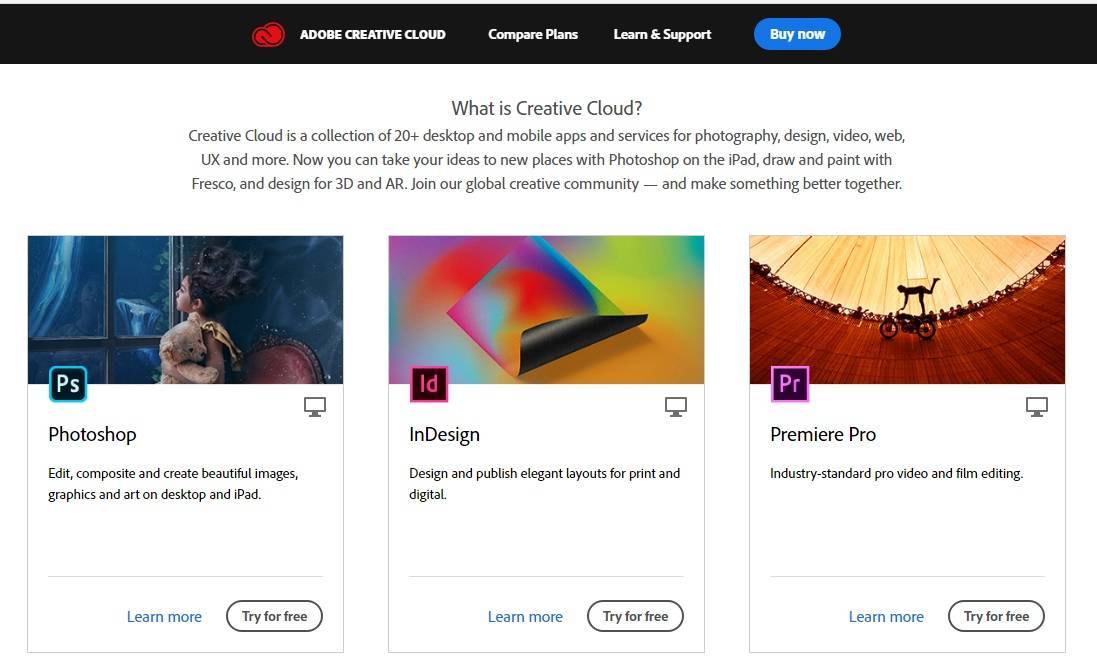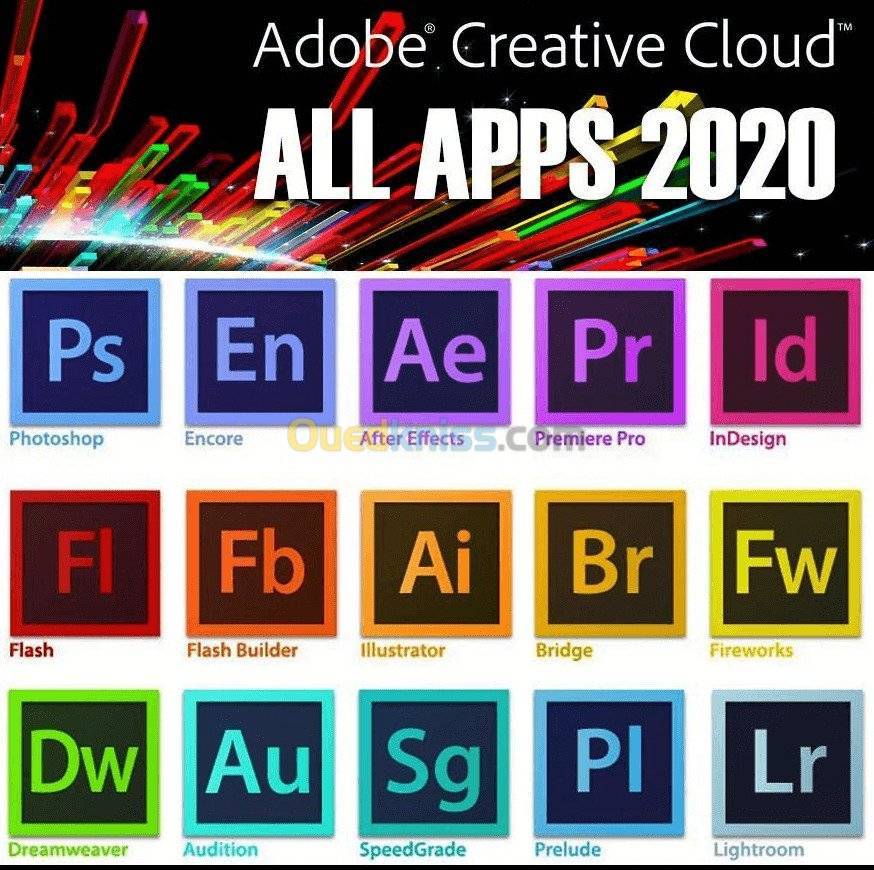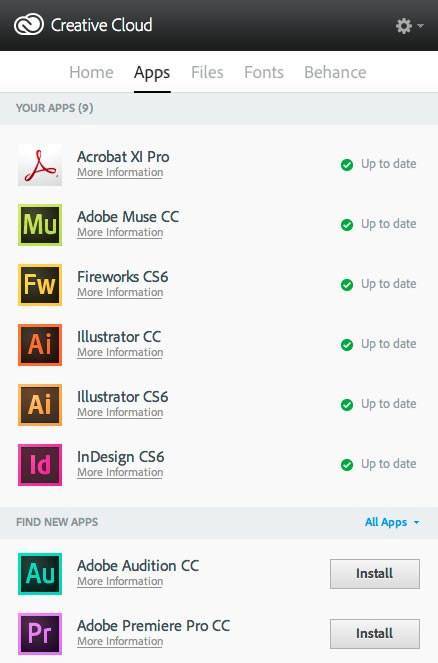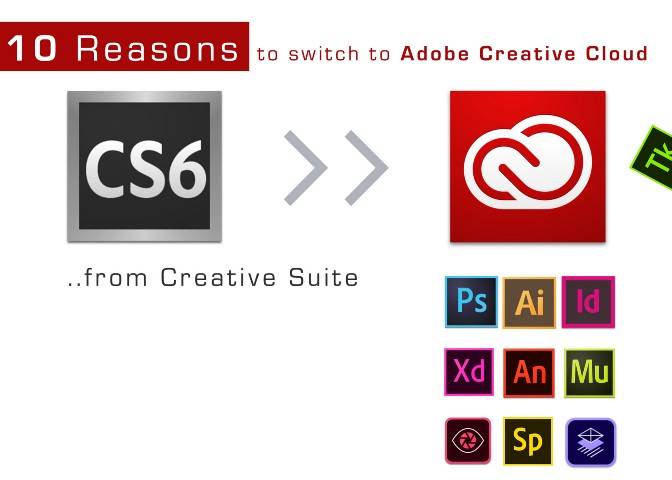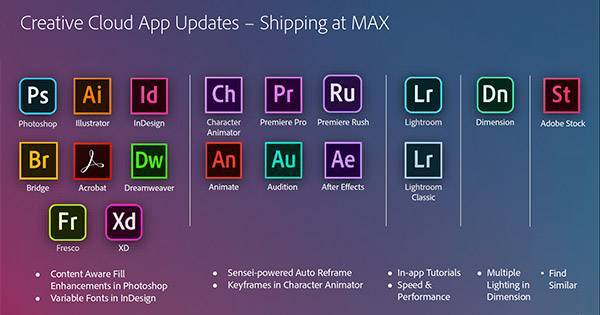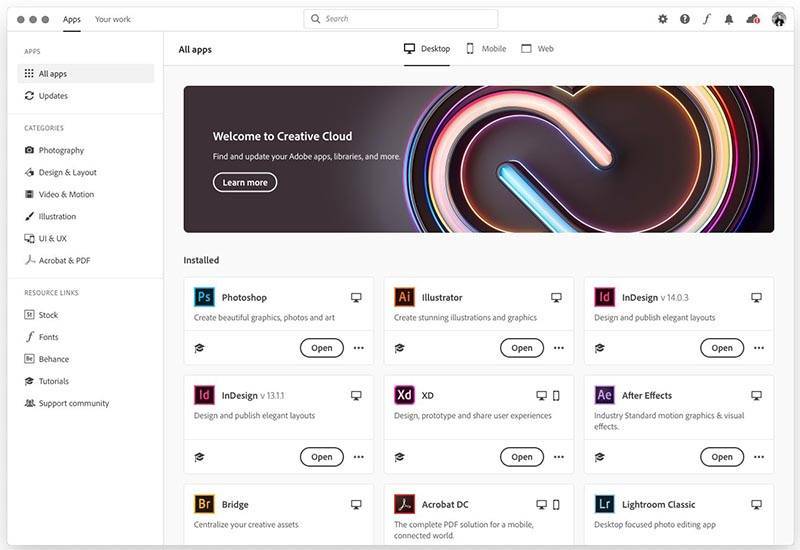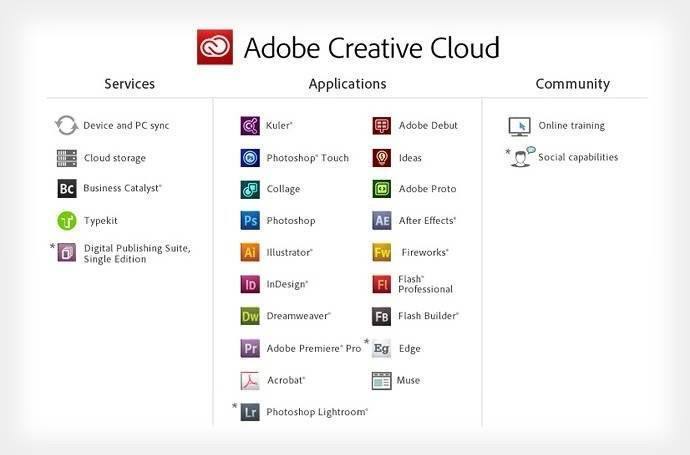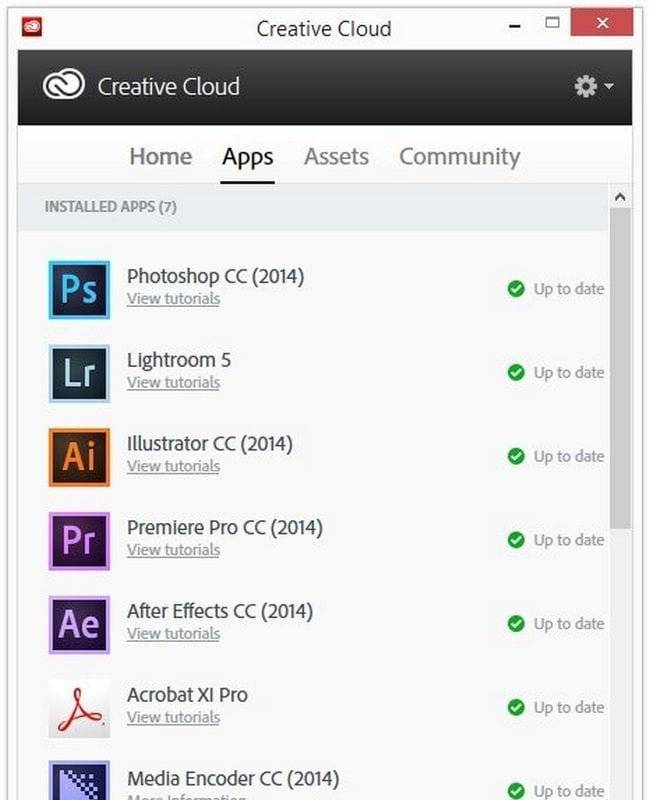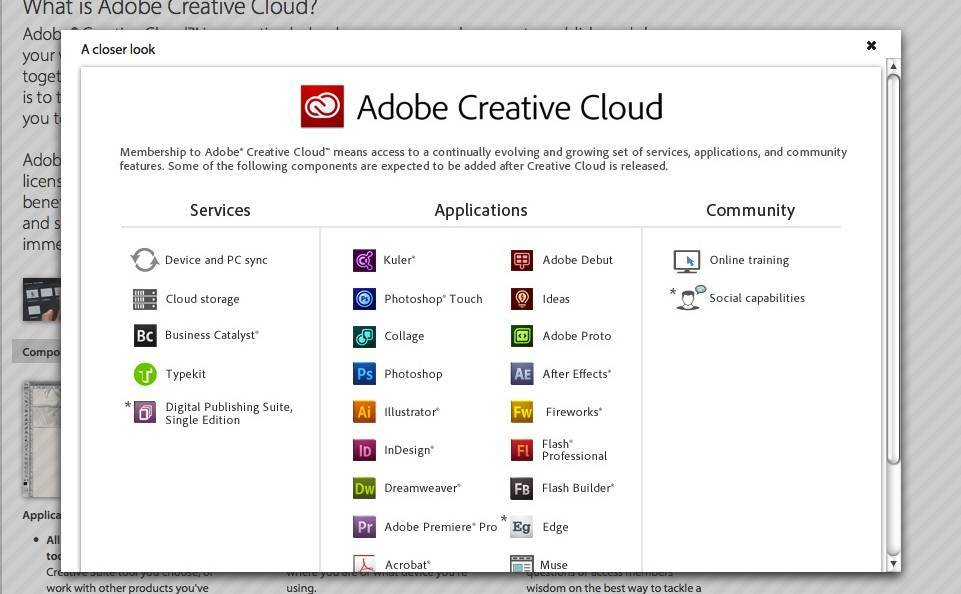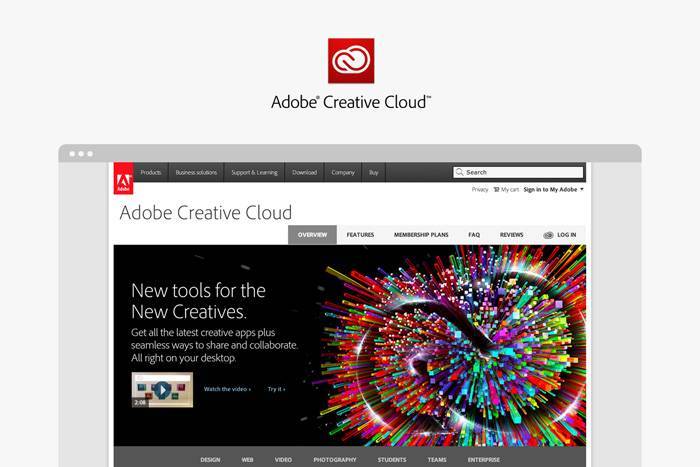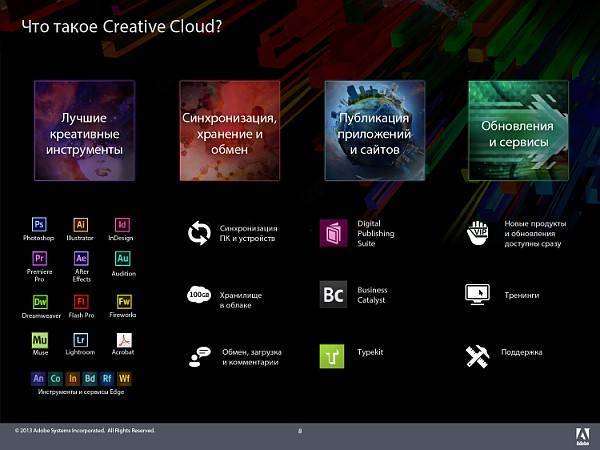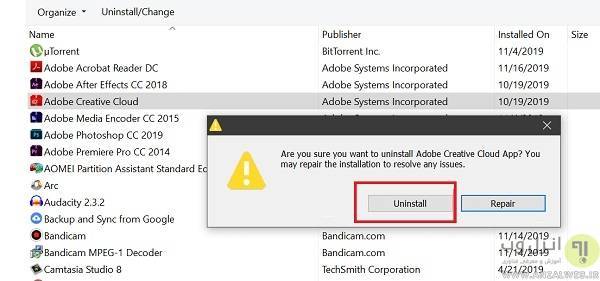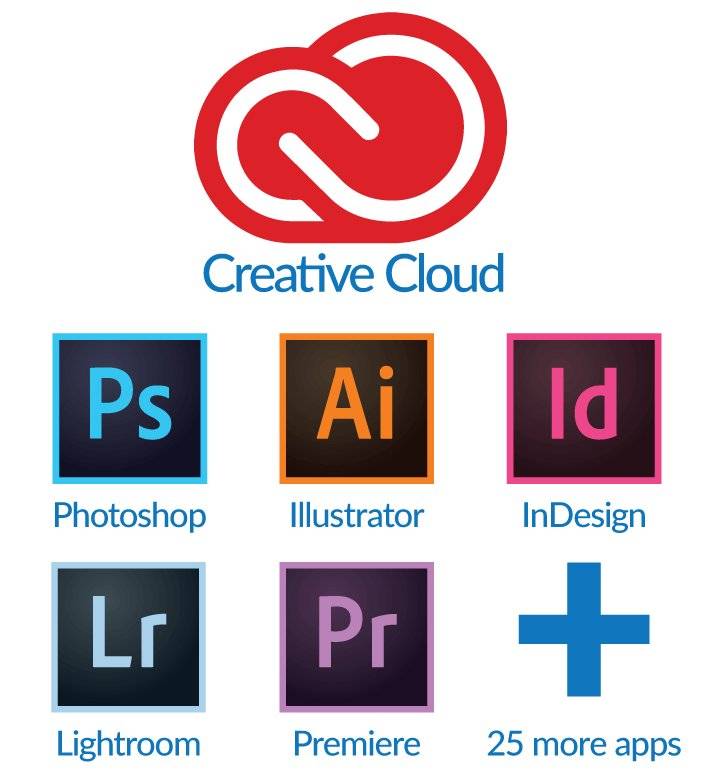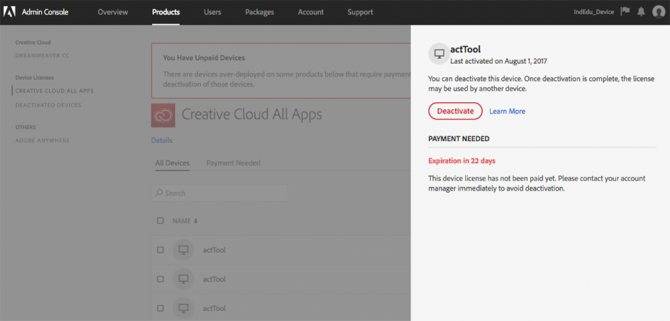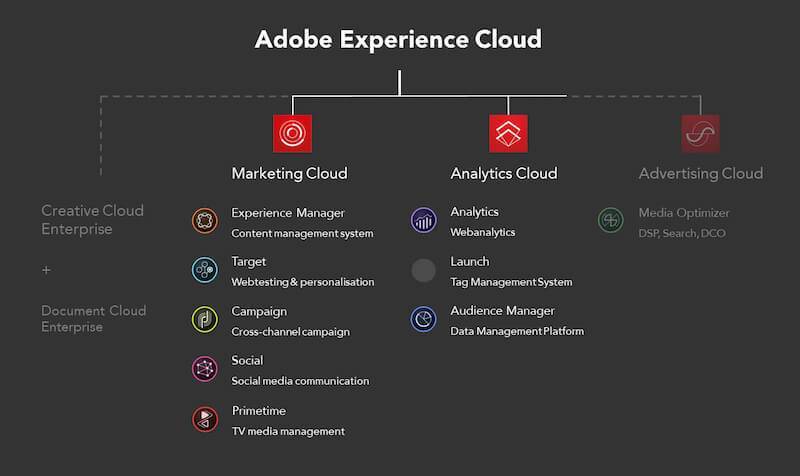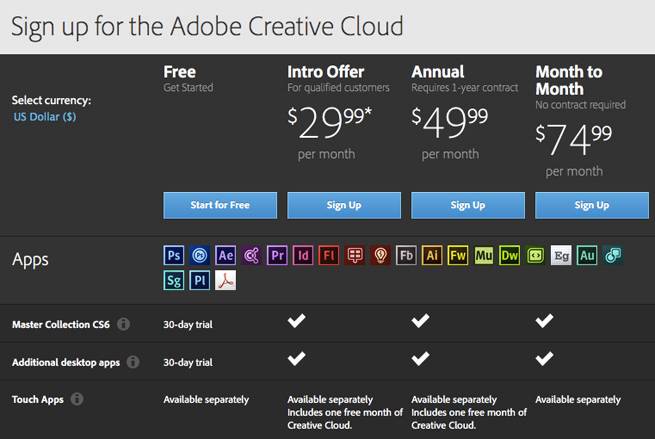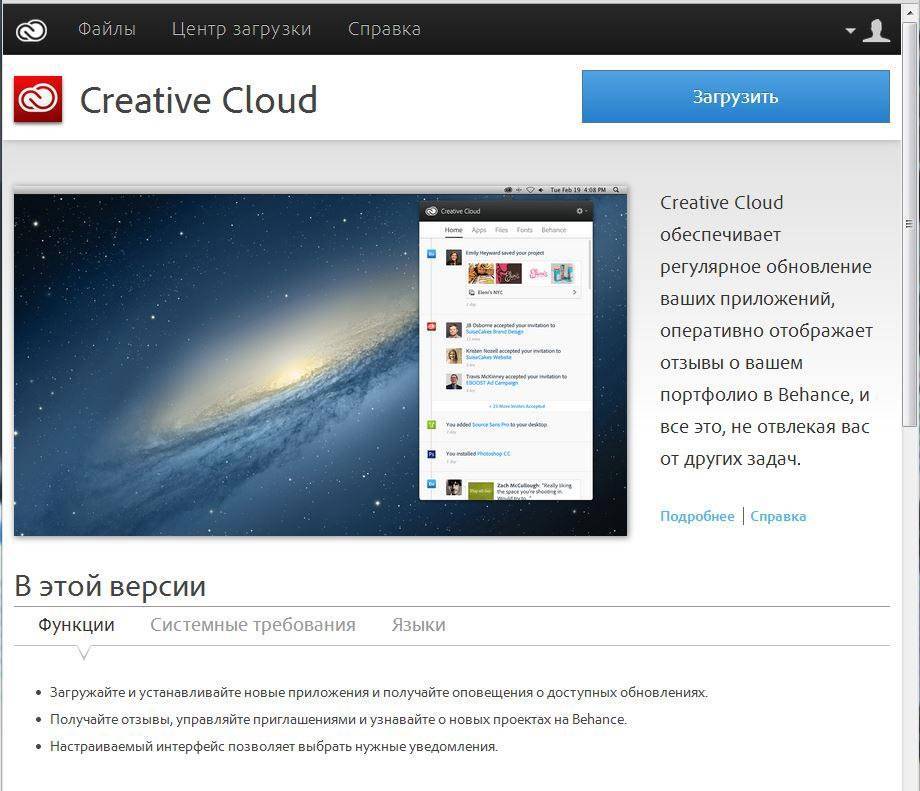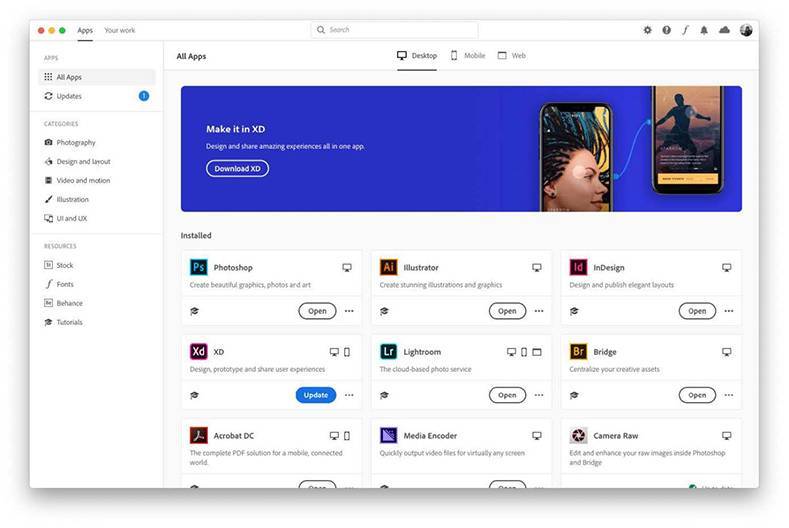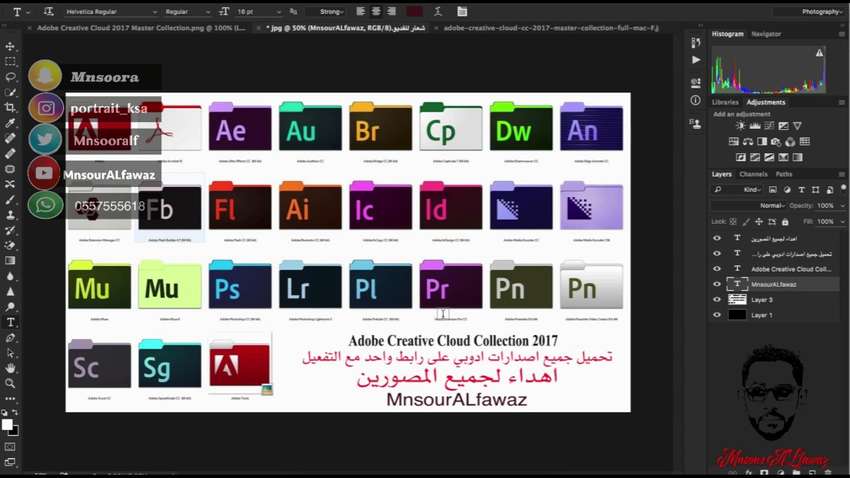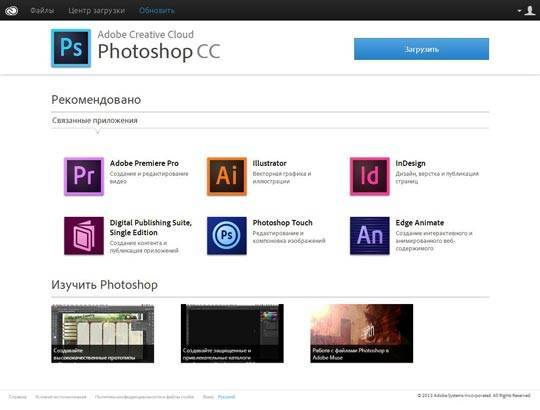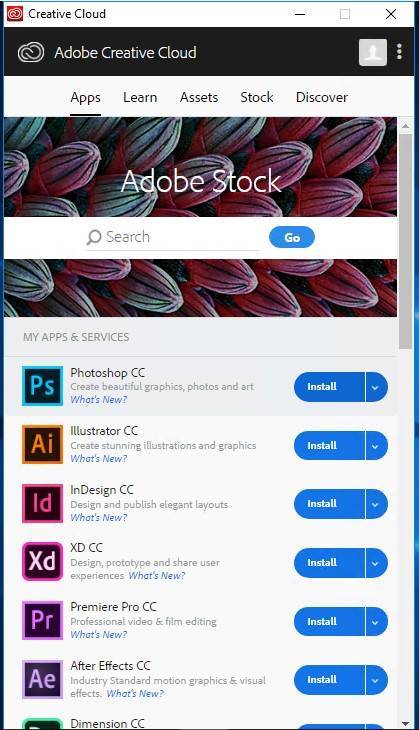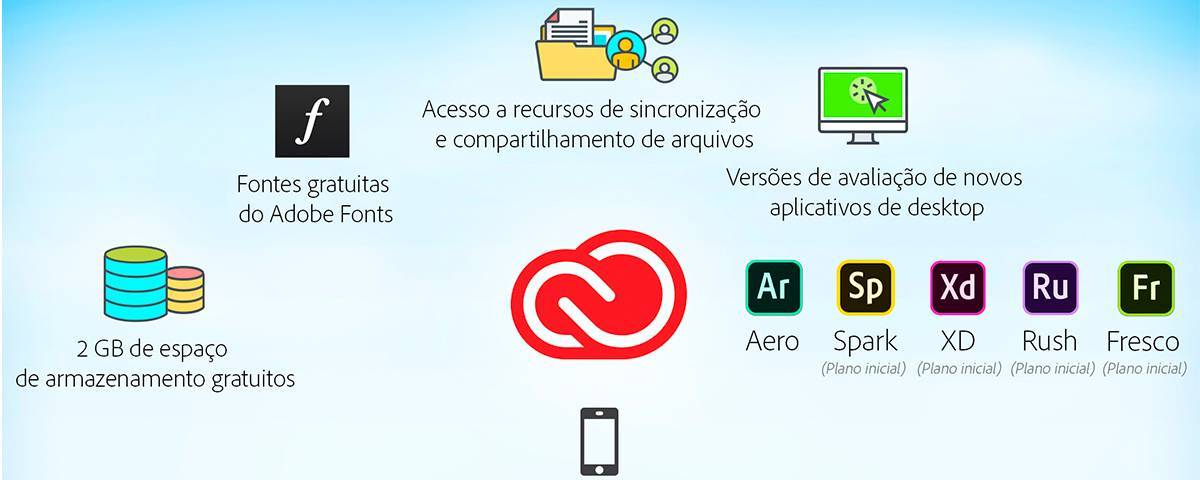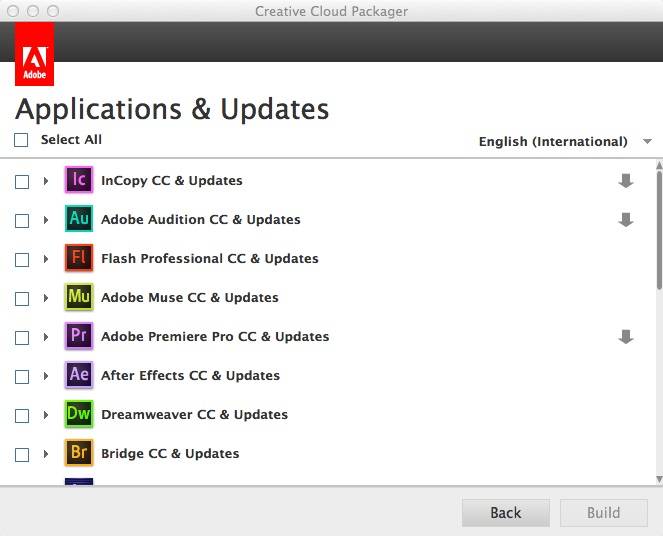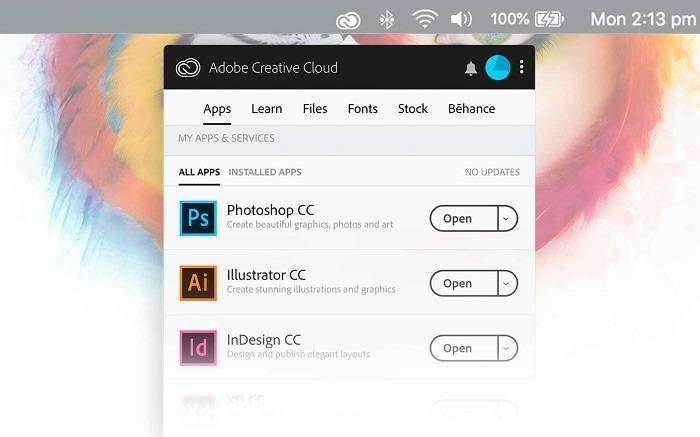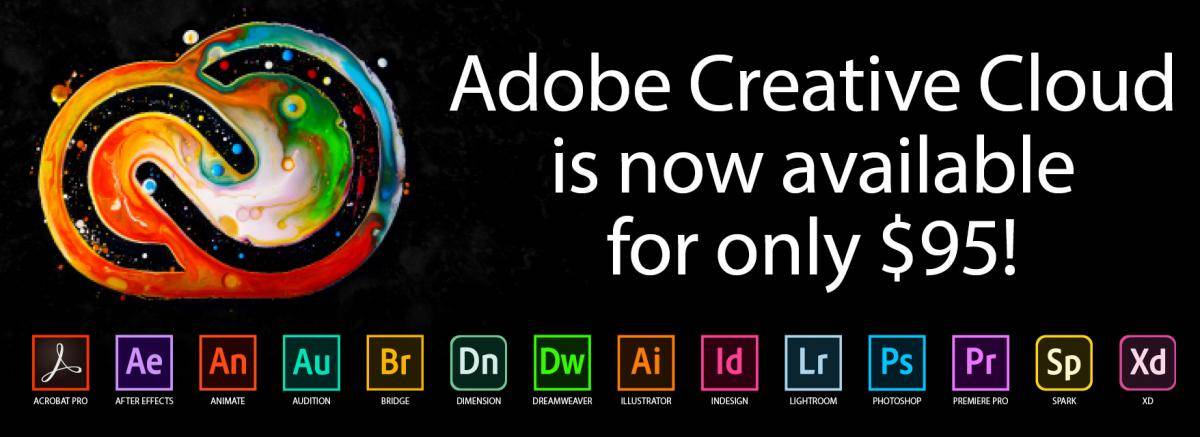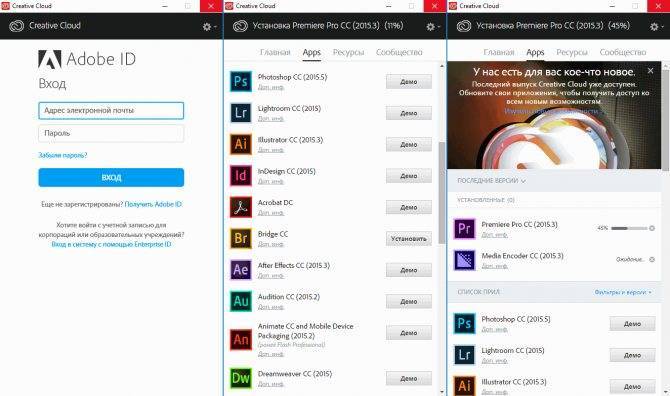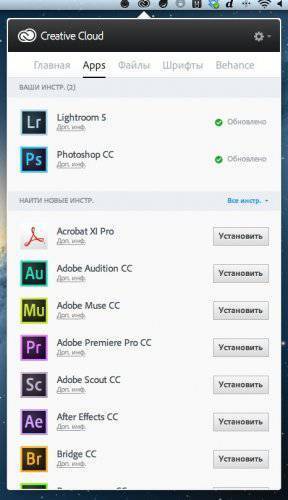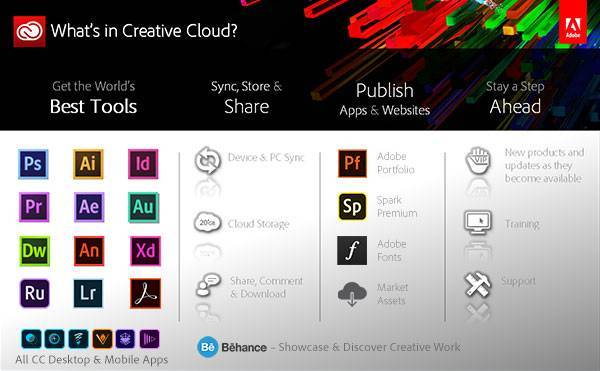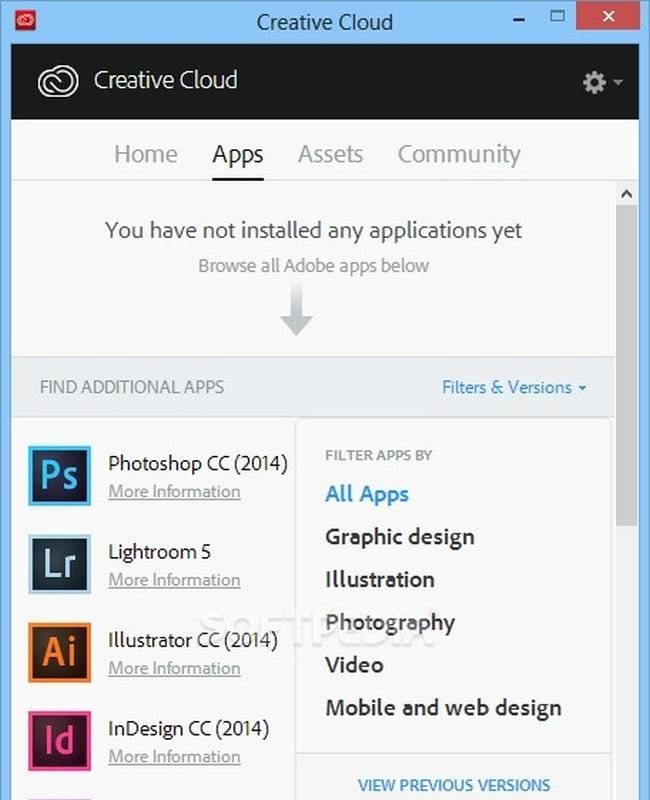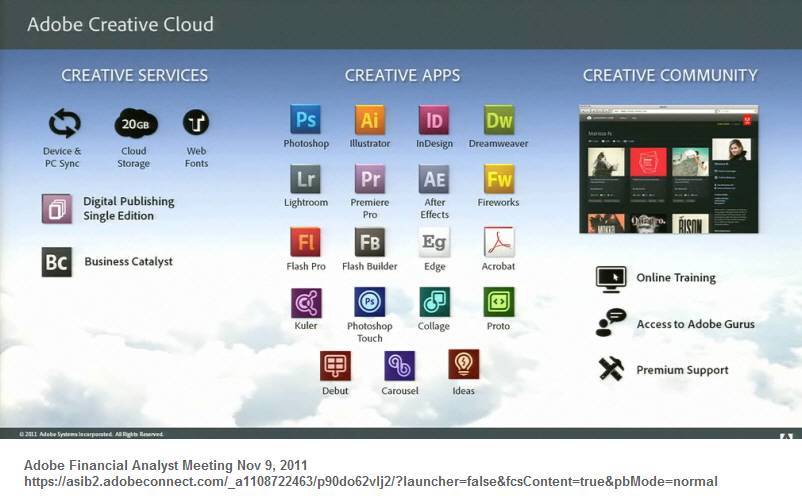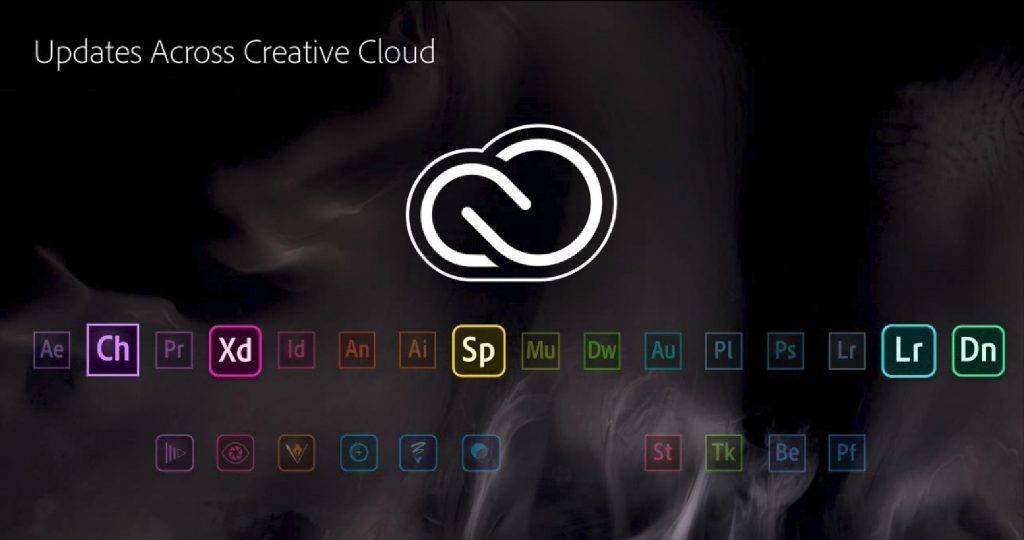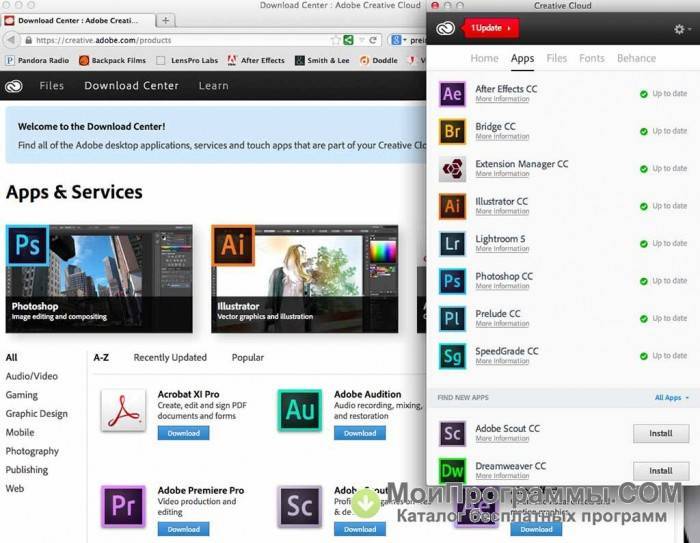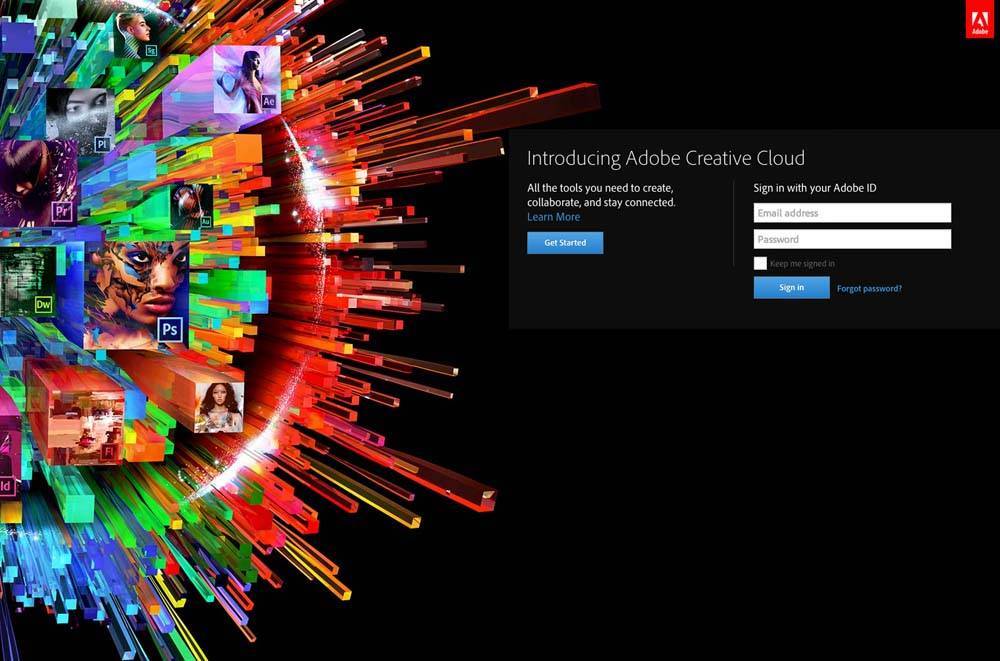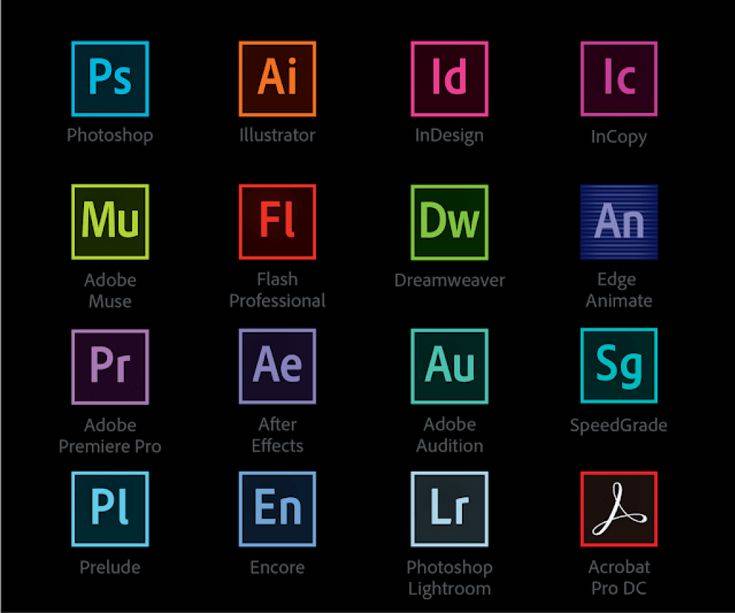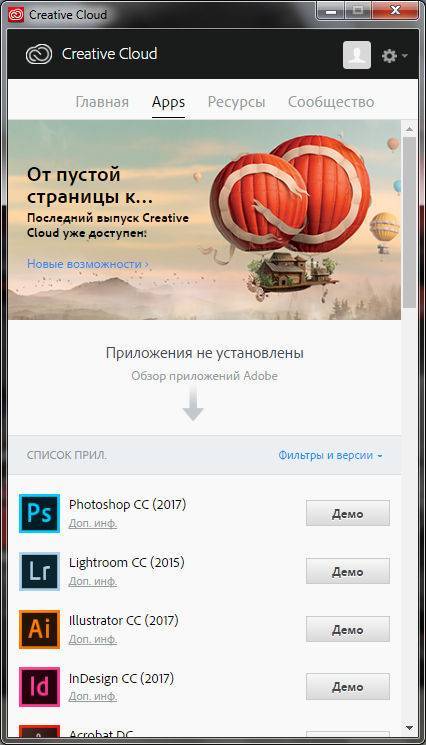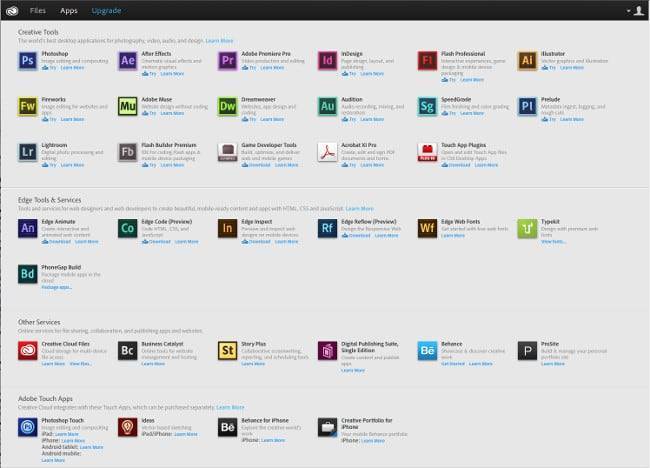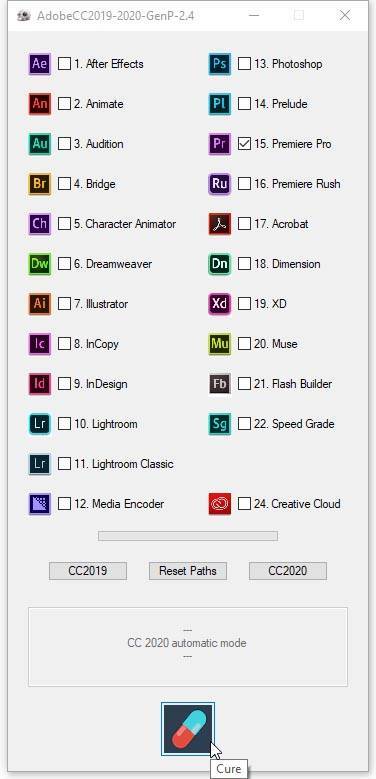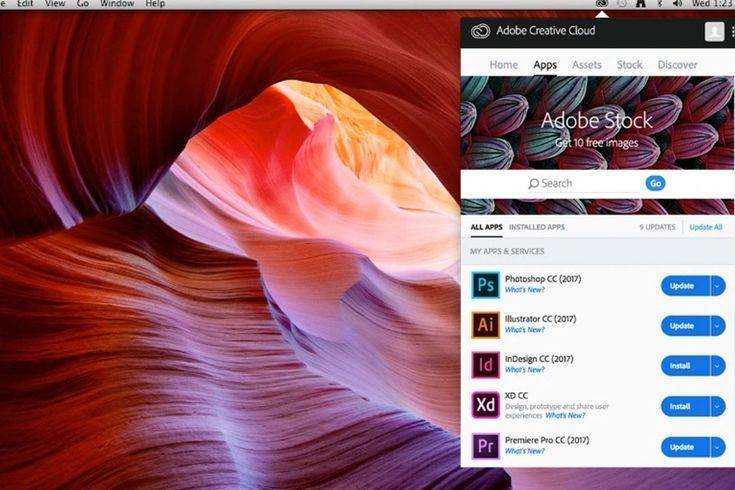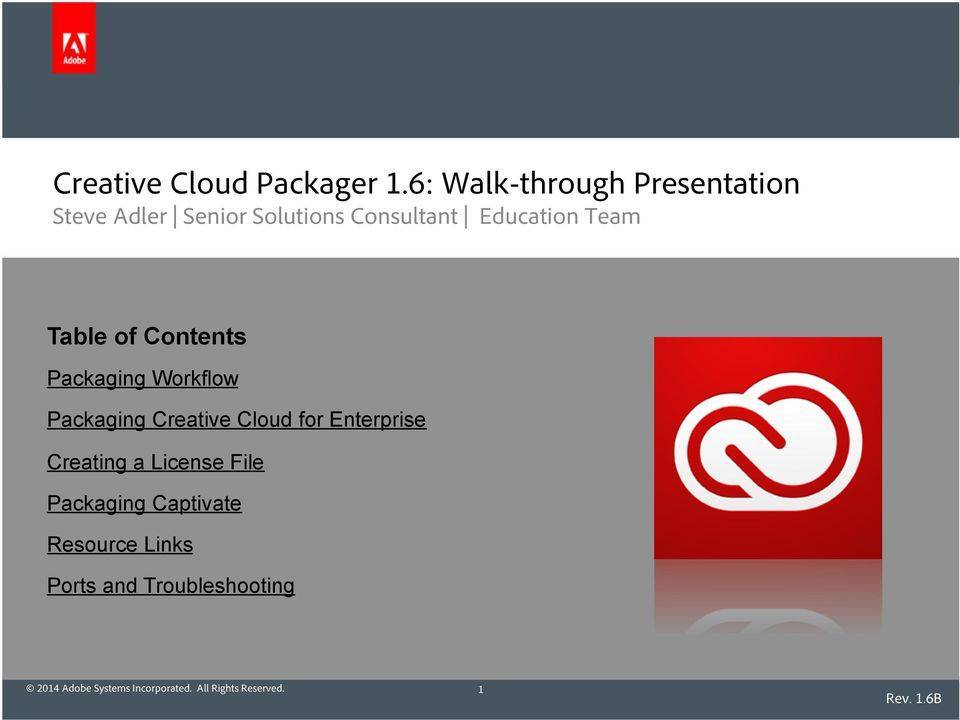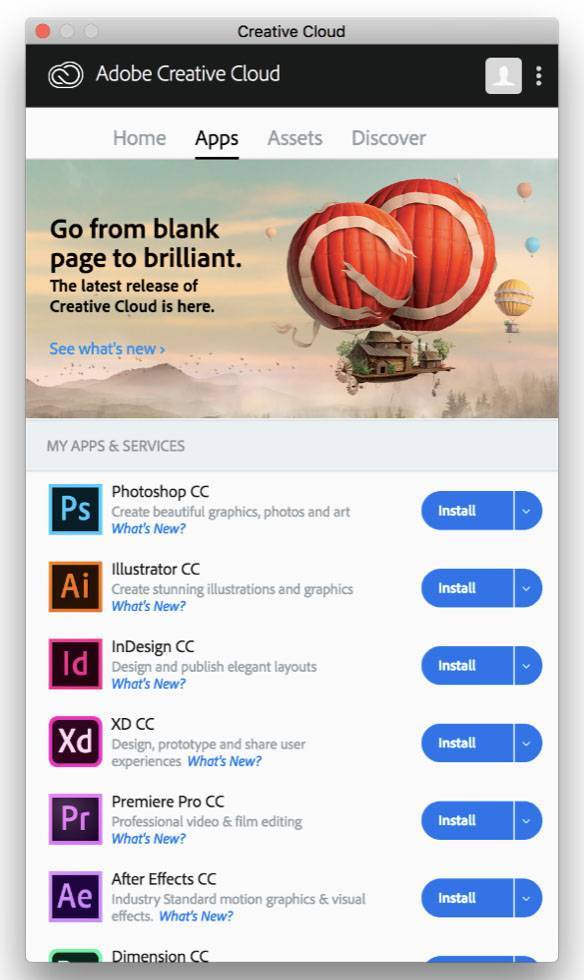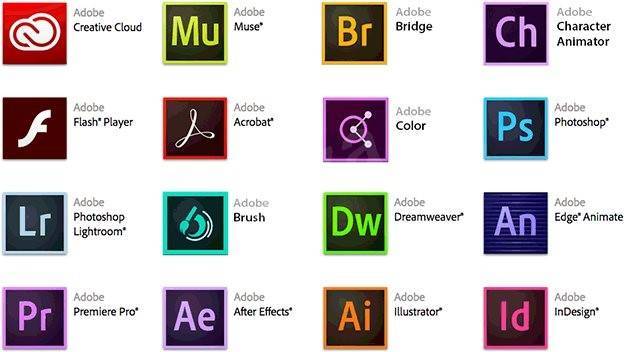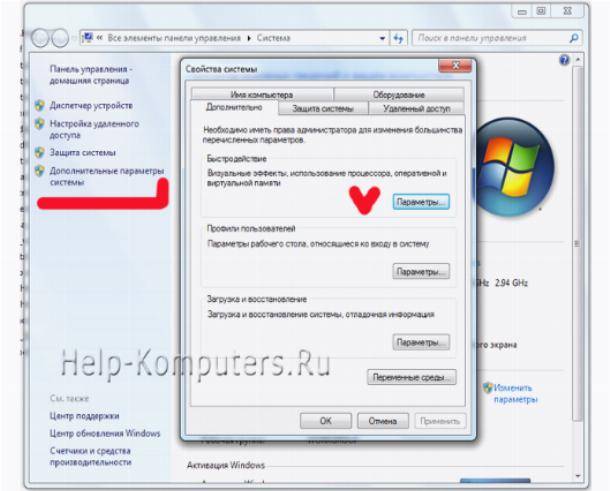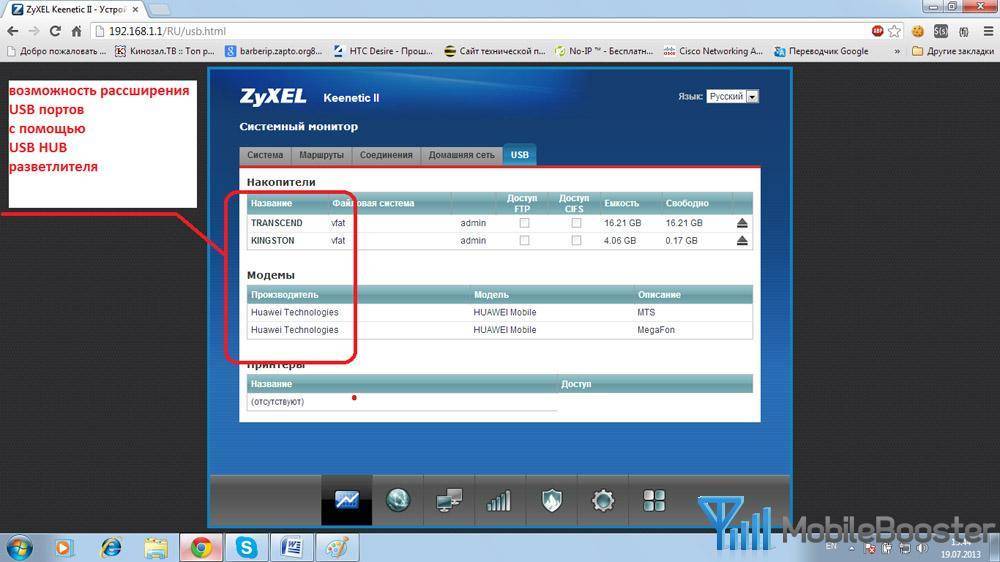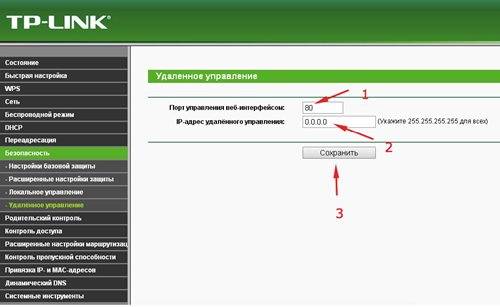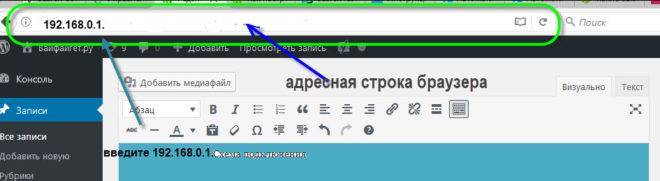Удаление клиента
Компания не рекомендует удалять клиент средствами Windows. Дело в том, что при установке приложение вносит изменения в реестр и некоторые системные файлы. Поэтому удалять Creative Cloud следует с помощью специальной программы.
Удалить программу можно следующим образом:
- Скачиваем программу деинсталляции с официального сайта Adobe: helpx.adobe.com/ru/creative-cloud/help/uninstall-creative-cloud-desktop-app.html.
- Распаковываем архив и запускаем исполняемый файл от имени администратора: Creative Cloud Uninstaller.exe.
- В диалоговом окне выбираем процедуру удаления.
- Дожидаемся окончания деинсталляции.

Аналогичным образом происходит удаление на персональных компьютерах под управлением macOS. Перед процедурой удаления необходимо убедиться, что все файлы и проекты синхронизированы с облаком. Иначе данные будут безвозвратно потеряны.
Функции программы
В первую очередь – это быстрый доступ к ключевым продуктам компании Adobe. Все программы загружаются/устанавливаются непосредственно из клиента. Активация приложений или услуг происходит здесь же.
Клиент содержит функции обучения. В распоряжении пользователя внушительный объём руководств, как в текстовом, так и видео формате. При этом добрая половина последних полноценно переведена на русский язык.
Посредством клиента можно получить доступ к шаблонам, что заметно облегчает работу дизайнерам на начальной стадии создания проектов. В библиотеке есть и профессиональные, и любительские пресеты, собранные по всему миру. Аналогичным образом дела обстоят со шрифтами, графикой и изображениями. В Adobe Stock найдётся шаблон или какой-то отдельный материал на любой вкус.
Для справки! Каждому пользователю Creative Cloud предоставляется доступ к облачному хранилищу. 20 Гб более чем достаточно для хранения эскизов, шаблонов и прочих материалов.
Комментарий Adobe
В своем официальном Twitter-аккаунте Adobe еще раз подчеркнула, что не станет раскрывать подробности о таинственной третьей стороне, с которой у подписчиков Creative Cloud могут возникнуть проблемы юридического характера. «Мы не можем комментировать такие претензии, потому, что это касается судебного разбирательства, идущего в настоящее время», – написала Adobe в своем микроблоге.
Журналисты AppleInsider полагают, что поведение Adobe речь связано с судебной тяжбой между самой Adobe и компанией-разработчиком Dolby Labs. Она обвиняет Adobe в распространении программных продуктов с использованием ее интеллектуальной собственности (технологий) без соответствующих лицензионных выплат. Соответствующая жалоба была передана в Окружной суд Северной Калифорнии (США) в марте 2018 г., и в ней упоминается, что Adobe нарушает авторские права Dolby Labs с 2012 г.
Напомним, что Adobe начала перевод своих приложений на подписку посредством облачного сервиса Creative Cloud еще весной 2013 г. Тогда под удар попал пакет программ Creative Suite, включавший на тот момент Photoshop, InDesign, Illustrator, Dreamweaver и Premiere Pro. Реализация коробочной версии Creative Suite была прекращена в июне 2013 г.
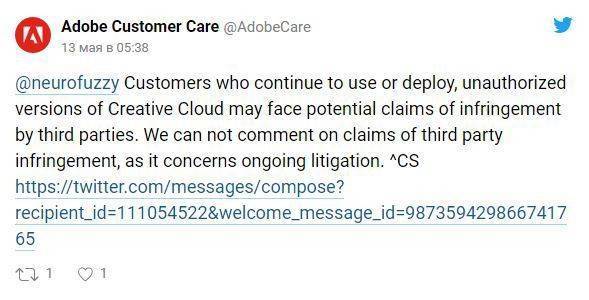 официальный комментарий Adobe в Twitter
официальный комментарий Adobe в Twitter
Претензии Dolby Labs могут быть связаны именно с переходом Adobe на модель подписки, потому что первый тестовый запуск Creative Cloud состоялся в апреле 2012 г. за 15 месяцев до отказа от Creative Suite. Когда Adobe продавала коробочные версии Creative Suite с оптическими дисками внутри, она отчитывалась перед Dolby Labs о количестве проданных копий, что позволяло последней точно определять размеры лицензионных выплат. Отказ от коробок в пользу облака Creative Cloud повлек за собой прекращение подсчетов. В иске Dolby Labs сказано, за счет этого Adobe могла не выплачивать ей некоторую часть роялти.
Плюсы и минусы программы
Явный плюс для отечественного потребителя – цена. Покупка отдельных пакетов обойдётся в круглую сумму. Тогда как стоимость подписки на Creative Cloud нельзя назвать такой уж кусачей. При этом пользователь получает полный набор инструментов для творчества без каких-либо ограничений по функционалу.
Ещё один плюс – облачное хранилище. С его помощью можно получать доступ к проектам с любых устройств, в том числе мобильных. Разработчик предлагает бесплатно ознакомиться с версиями входящих в Creative Cloud продуктов, что также является преимуществом. Клиент прост в освоении, но самое главное – удобен. Всё находится в одном месте и доступно по первому клику.
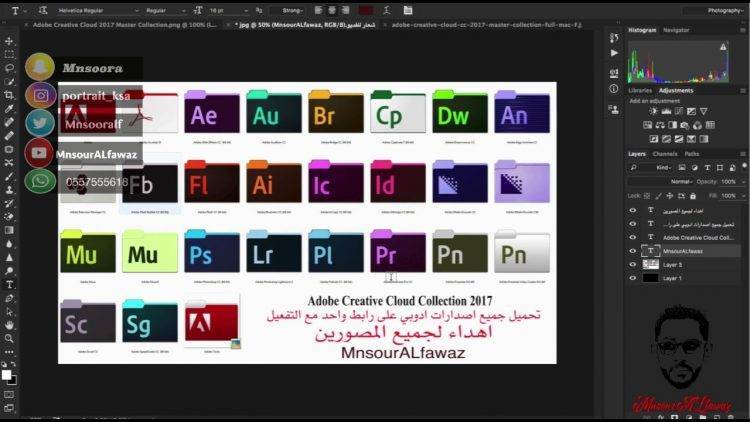
Из минусов пользователи отмечают проблемы с техподдержкой. Да, письма с ответами приходят сравнительно быстро, но с оперативным решением вопросов не всё так гладко. Дозвониться до техподдержки на единый российский номер /8 (495) 661-49-68/ очень сложно. Иногда ответа специалиста приходится ждать часами.
Также были замечены проблемы с обновлением программ. Клиент не всегда корректно воспринимает скаченные файлы. В результате требуется повторный запуск обновления. Но это скорее исключение, чем правило.
#Функция Extract Assets для веб-дизайнеров
Еще лет пять назад при создании сайтов веб-дизайнеры могли ориентироваться на то, что большинство пользователей просматривает сайты с разрешением по ширине не менее чем 640 и не более чем 1240 пикселов. Сегодня все больше и больше людей заходят в Интернет с мобильных устройств, и не учитывать это при создании сайтов невозможно. Даже Google не так давно уведомил веб-мастеров, что будет учитывать совместимость с мобильными устройствами при ранжировании сайтов в результатах поиска. А как может Photoshop помочь веб-мастерам при подготовке изображений? Во-первых, стоит работать со всеми изображениями в проектах как со Smart Objects. Во-вторых, при подготовке разных вариантов верстки сайта здорово помогают композиции слоев. И наконец, в-третьих, для сохранения изображений вместо функции Save for web теперь можно использовать новую команду Extract Assets («Извлечение ресурсов»).
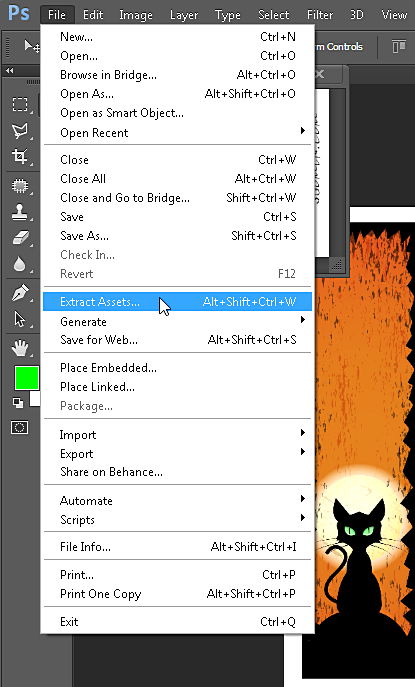
С ее помощью можно очень быстро экспортировать содержимое отдельных слоев или всего проекта в один из шести форматов: PNG8, PNG24, PNG32, JPG, GIF или SVG
Обратите особое внимание на SVG — этот формат хорош тем, что файлы масштабируются без потери качества и имеют небольшой размер. SVG отлично подходит для логотипов, иконок и прочих подобных элементов сайта
Сохраняя графические элементы при помощи функции Extract Assets, можно автоматически переименовать файлы по заданной маске, а также одновременно сгенерировать до восьми файлов с разным разрешением. Также удобно, что еще до экспорта в окне предварительного просмотра можно увидеть размер выбранных элементов в мегабайтах.
Speedgrade
Еще один продукт для работы с видео – Speedgrade. Он отличается самыми высокими требованиями к железу: на процессорах слабее Intel Core i7 можно даже не пытаться им воспользоваться. Но в то же время, если конфигурация соответствует – работает приложения очень быстро. Speedgrade позволяет работать с трехмерным видео, а также поддерживает несжатые видеозаписи (RAW) и позволяет создавать из них псевдо-HDR ролики. Впрочем, подобные эффекты можно применять и к уже завершенных проектам, но, конечно, качество конечного ролика очень сильно зависит от качества исходного материала.
Ну а за быструю работу Adobe Speedgrade отвечает движок Lumetri Deep Color Engine с поддержкой 64-битных процессоров и ускорения за счет GPU вне зависимости от размера кадра. Словом, если вы уже являетесь обладателем 4К-камеры, без Speedgrade обойтись будет сложно.
Как удалить Adobe Creative Cloud с компьютера полностью?
Да, все верно. Я решил удалить Adobe Creative Cloud, потом еще почистить систему от следов, ну и потом еще на десерт почистить систему вообще от мусора всякого. Вы со мной? Ну смотрите, как хотите, уговаривать не буду…
Поехали. Зажимаем Win + R, появится окошко, вы туда вставляете эту команду:
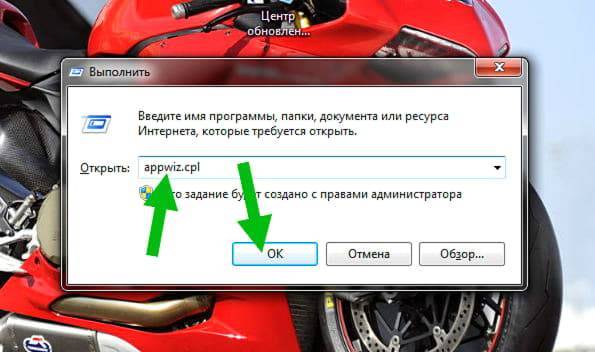
Появится окно со списком программ, которые стоят у вас на ПК. Здесь нужно найти Adobe Creative Cloud, нажать правой кнопкой и выбрать там Удалить:

Нажали? Океюшки! Теперь нужно подтвердить выбор ваш, нажимаете Удалить:

Начался магический и таинственный процесс удаления:
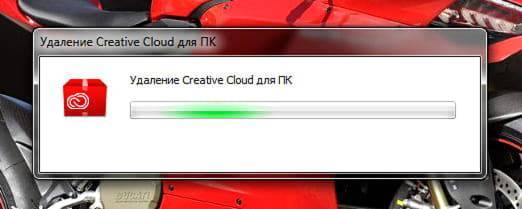
Хм, удаляется уже где-то минуты две. А программка то такая маленькая, согласны? Тем не менее, как мы видели, добра она в комп занесла нормально так, прилично.. Куча процессов.. Я даже не сказал, что служба там тоже поставилась от Adobe, наверно и в автозагрузон прописалось что-то.. Даже комп немного потормозил.. Короче ребята удалялось оно в итоге минуты три, это многовато.. Но удалилось все таки:
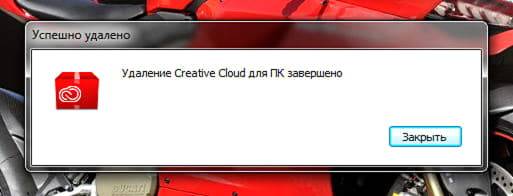
Удаление Creative Cloud
Вопрос, как удалить Adobe Creative Cloud с компьютера, актуален по причине определённой сложности в этом случае. Стандартно в папке часто отсутствует Uninstall файл или он битый, что приводит к невозможности проведения процедуры стандартными средствами. Сама же программа всегда работает в фоновом режиме, поэтому ручным удалением добиться чего-то тоже нельзя. Существует несколько способов всё-таки достигнуть цели: снять процесс и удалить файлы или воспользоваться специальным средством.
Деинсталляция программ с помощью IObit Uninstaller
Для выполнения ручной процедуры необходимо:
- Нажмите Alt + Ctrl + Del;
- Перейдите во вкладку «Процессы»;
- Найдите процесс Creative Cloud, запущенный от имени пользователя, ПКМ по параметру и выберите «Завершить дерево процессов»;
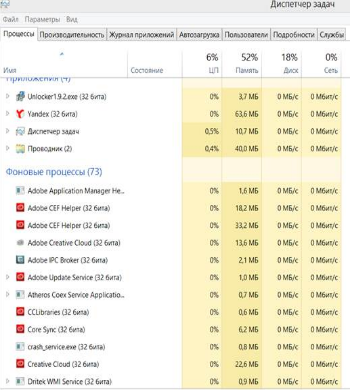
Теперь следуйте в директорию с файлами программы, обычно это C:Program Files (x86)Adobe и удалите всё содержимое.
Такой способ более трудоёмок и частично оставляет следы программы на ПК. Более предпочтительный вариант, как полностью удалить Adobe Creative Cloud – это воспользоваться специальным файлом.

Используя предоставленные подходы можно наслаждаться сервисом, ведь это настоящий клад для дизайнеров. Также в случае отсутствия такой необходимости, можно просто удалить программу с ПК и освободить место.
Общая чистка системы при помощи CCleaner
Ребята, вас доставать особо не буду. Просто напишу пару слов. Короче существует прога CCleaner, знаете? Нет? Ну это вы зря! Почитайте о ней в интернетах. Прога эффективно очищает комп от мусорных файлов. Скачиваете, ставите, она бесплатная и без вирусов (если качать с официального сайта конечно). Потом запускаете ее, в разделе Очистка нажимаете Анализ:

Будет искаться мусор на ПК, когда найдется, то нажимаете Очистка:
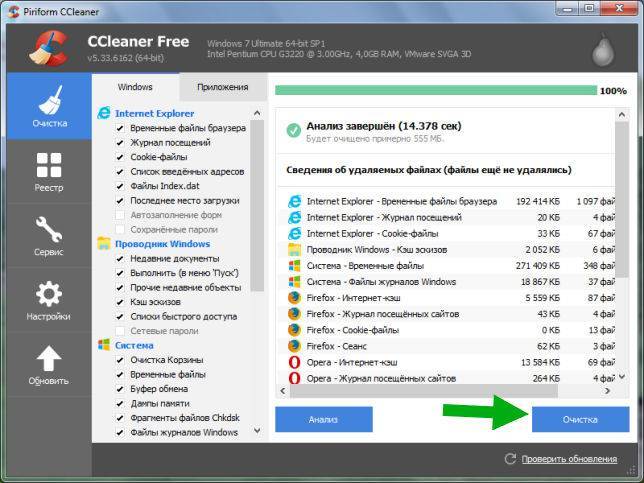
ВОТ И ФСЕ! Сложняк? Нет, сложняка нет! А значит можете попробовать навести генеральную уборочку в компе.
Единственное что, я посмотрел потом в диспетчер задач, а процесс AGSService.exe там остался. Вот подлец. Но я с этим разберусь, но не в этот раз! Узнаю откуда ноги растут в общем.
Ребята, признаюсь, я выдохся Написал вам тут много всякого, как делать то се, и блин блинский даже не знаю, хоть кто-то прочтет это полностью? Я буду надеяться. Будем закругляться. Я иду делать себе чаёк сладкий, буду набираться сил, а вам удачи желаю и прекрасного настроения!
Что включает в себя Adobe Creative Cloud?
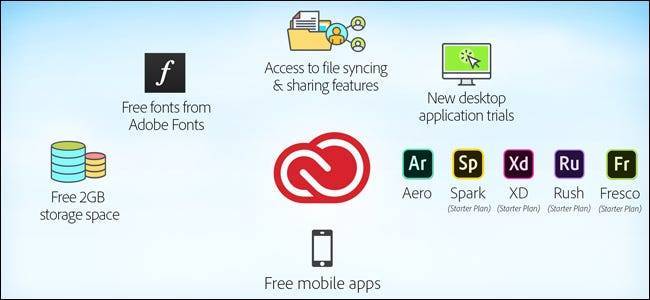
саман
В дополнение к программам Adobe для редактирования видео и изображений, которые существуют уже несколько десятилетий, вы также получаете доступ к довольно новым приложениям и службам. Это может быть отличным способом освоить новые навыки.
Ниже приведены некоторые из новых услуг Adobe, с которыми вы можете быть незнакомы:
- Spark: Эти приложения позволяют быстро создавать веб-контент как на мобильных устройствах, так и в Интернете. Spark Page позволяет создавать адаптивные веб-страницы. Вы также можете создавать графику для социальных сетей с помощью Spark Post или создавать короткие видеоистории с помощью Spark Video.
- Премьера Rush: Эта программа, альтернативная Premiere Pro, предназначена для создателей онлайн-контента, которые хотят быстро редактировать видео. Это показывает модернизированный интерфейс с меньшим количеством функций. Проекты Premiere Rush также можно открыть в Premiere Pro для дальнейшего редактирования. Встроенное мобильное приложение также включено.
- XD: Этот инструмент дизайна пользовательского интерфейса / пользовательского интерфейса (UI / UX) для Интернета и мобильных устройств особенно предназначен для тех, кто ранее использовал Photoshop и Illustrator для разработки интерфейсов.
- Портфолио: Этот инструмент позволяет создавать персонализированный веб-сайт, чтобы продемонстрировать свою работу, особенно все, что вы создали с помощью пакета программного обеспечения Adobe. Он включен в большинство планов Adobe Creative Cloud.
- шрифты: Большинство планов также предоставляют доступ к обширной библиотеке шрифтов Adobe, которая совместима с любой программой в CC.
Хотя вряд ли одному человеку понадобятся все сервисы в Creative Cloud, приятно держать ваши настройки открытыми. Вы можете установить или удалить каждую программу Adobe в отдельности.
Дополнительная чистка ПК от следов Creative Cloud
Итак, мы удалили Creative Cloud. И тут вопросец, на этом все? А я отвечу. Нет, не все. Желательно еще почистить от следов Creative Cloud. Зажимаем Win + E, появится окно, там в правом верхнем углу есть текстовое поле, туда вставляете Creative Cloud и ждете:
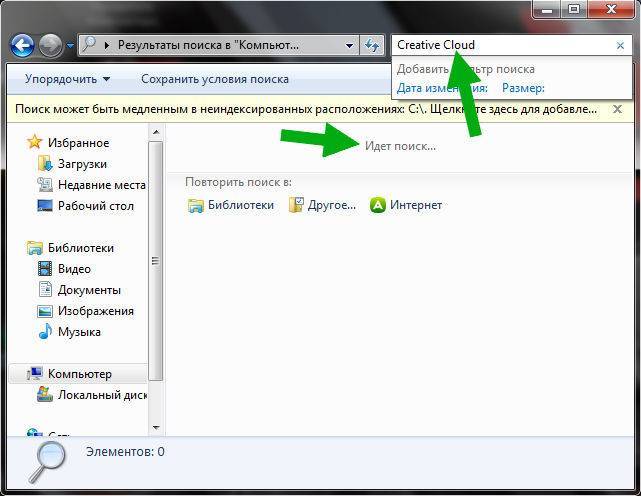
Ну и набираемся терпения и ждееемс.. Вот хотите по чесноку скажу? Думал что много не найдется.. А нашлось ребятки не так уж и мало, а ну гляньте:
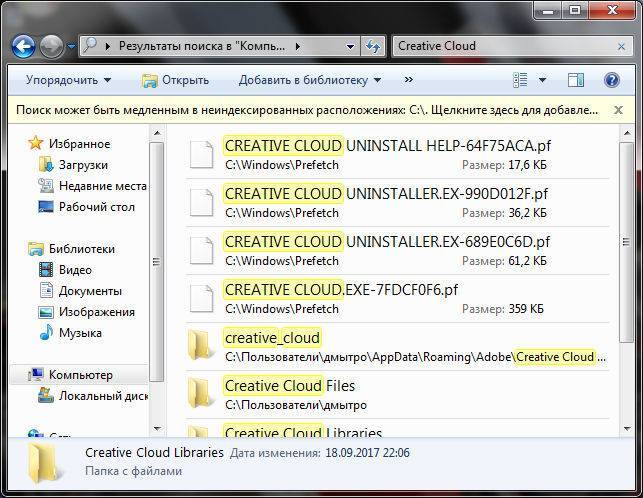
Это что творится то? Почему Creative Cloud за собой мусорок не убирает? Эх, что за прикол то! Ребята, важнецкий момент! Короче видите тут папку Creative Cloud Files? Там могут быть ваши файлы, ну которые в облаке. В общем смотрите, не удаляйте эту папку, если там есть нужные файлы, проверьте на всякий пожарный что внутри, окей? Понимаете о чем я? Ну короче я думаю вы уже раскусили что нужно делать, нужно просто брать и все это удалять, так бы сказать подметать следы. Выделили все файлы и папки, нажали правой кнопкой и выбираете Удалить:
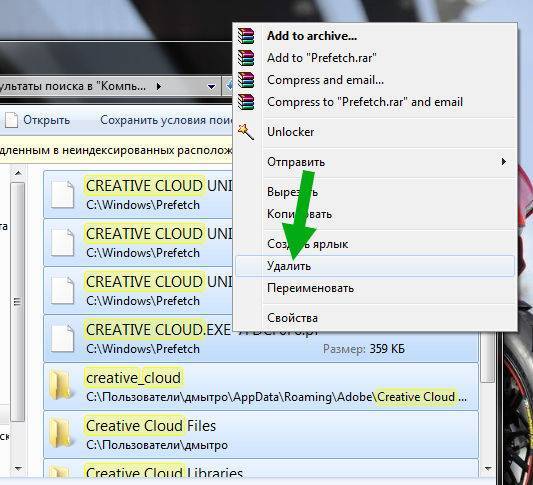
Потом выскочит окошко с текстом мол реально ли хотите удалить файлы или шутите? Ну конечно реально, жмем Да:
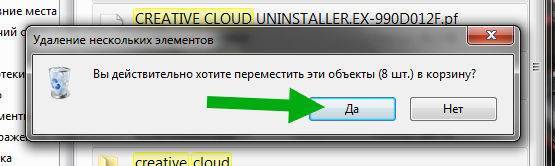
Итак, внимание, у меня все пучком удалилось:
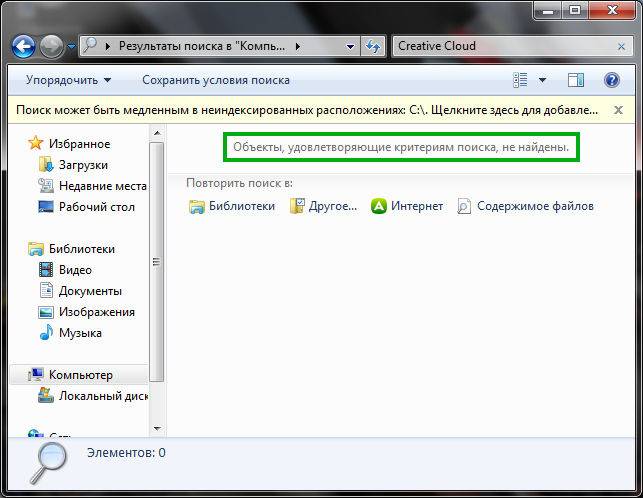
Нет слов, это просто суперчик, с первого раза и все пучком без гемора, слезы от радости…
Хм, что теперь? Не расслабляйтесь, у нас еще одна задача. Чистка реестра. А что делать, чистить будем наполовину что ли? Нет, это не по нашему, так не пойдет, мы серьезные ведь люди! Жмем Win + R, вставляем команду:

Жмем ОК, запустится его величество редактор реестра:
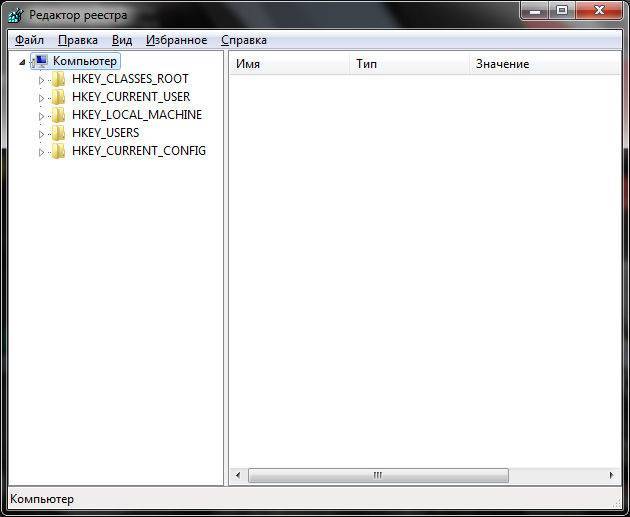
Это крутая и мощная программа. Содержит в себе огромное количество всякой непонятной дичи. Но ничего тут просто так не трогаем, а то будут проблемасы. В этом окне зажимаем Ctrl + F, будет окошечко поиска, туда пишем Creative Cloud, напротив жмем кнопульку найти:

И я опять честно говоря не знаю найдется что-то или нет.. Но посмотрим… Поиск то стартанул:

Хм и вот первый кадр:
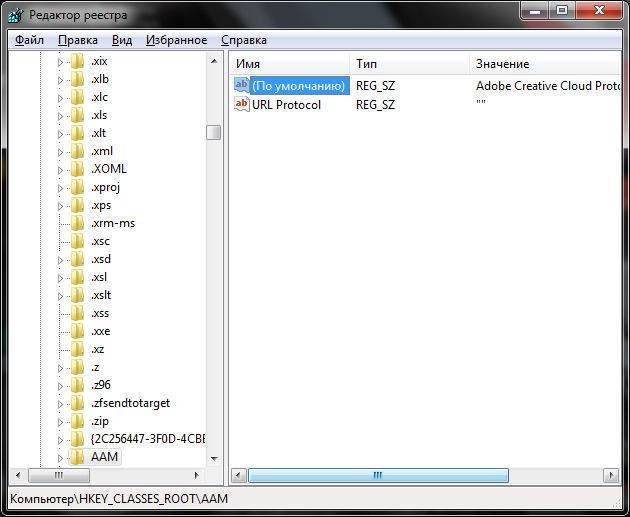
Так, стоп. Нужно вам сказать в двух словах что вообще тут происходит, верно? В этом окне идут разделы и ключи. Находиться оно будет по одному. Все что нашлось, это все содержит в себе Creative Cloud: или в названии или в содержании! Это все удаляем. Потом нажимаем F3, чтобы поиск поехал дальше. Потом снова что-то найдется и это тоже удаляем и так пока не выскочит сообщение что ничего уже йолки палки не нашлось. Удалять просто: жмете правой кнопкой по разделу/ключу и в менюшке выбираете Удалить, все стандартно. Вот вверху на картинке нашелся ключ, жмем правой кнопкой и выбираем Удалить:

Еще раз, если кажется что ключ не имеет отношения к Creative Cloud, то нажмите по нему два раза и все поймете. Как нажали Удалить, то будет такое предупреждение, ну короче жмем Да:

Если найдется раздел, то его тоже удаляете. Но у меня разделов не было! Было два или три ключа и потом такое окошечко:

В общем такие дела.
Основные функции
Adobe Creative Cloud имеет ряд основополагающих функций:
- Все известные программы. Adobe CC предоставляет доступ к ряду настольных приложений. Их количество и полнота функционала зависит от типа оформленной подписки.
- Портативные решения. Кроме десктопных версий, также можно установить мобильные аналоги, чтоб отсутствие под рукой компьютера не ограничивало ваше сиюминутное вдохновение и творческий порыв.
- Эффективное обучение. Пакет Creative Cloud включает в себя огромное количество пошаговых руководств и подсказок, с помощью которых освоение и изучение новых функциональностей проходит быстро и интересно.
- Использование шаблонов. Подписка на Adobe CC содержит в себе заготовоки, доступные каждому пользователю. Не создавайте все с нуля на старте, оттолкнитесь от чего-то существующего.
- Доступ к дизайнерским ресурсам. Облако содержит библиотеки, которые предоставляют доступ к цветам, графике, изображениям, рисункам и шрифтам в Adobe Stock. Созданные ресурсы и инструменты синхронизируются между устройствами, а также доступны всем участникам вашей рабочей группы.
- Облачное хранилище. Каждому пользователю предоставляется 20 Гб для хранения своих макетов, эскизов и прочих ресурсов.
- Создайте портфолио. Теперь лучшими работами можно поделиться в сообществе креативных и творческих людей, тем самым найти новые полезные знакомства, получить конструктивную критику и, в итоге, признание!
Дополнительная чистка ПК от следов Creative Cloud
Самый простой способ избавиться от остатков программы – скачать CCleaner, выбрать раздел «Очистка реестра», подвергнуть файлы анализу, а затем нажать «Удалить выделенное». Процедуру лучше повторить несколько раз для надежности.
Это к вопросу о том, можно ли полностью избавиться от этого программного обеспечения. Да. Если отменить подписку, а затем воспользоваться стандартными инструментами удаления и дополнительно почистить следы с помощью CCleaner, избавиться от Creative Cloud обязательно получится. Вопрос только в том, нужно это делать, либо программа может в какой-то момент пригодиться, и в её удалении нет смысла.
Активация продукта
На просторах интернета появился такой продукт, как Adobe Creative Cloud — X FORCE. Этот кейген поможет взломать любое «облачное» приложение. В окошке выбираем продукт, который вам нужно установить нечестным способом. Дальше нажимаем «Сгенерировать». Так у вас появится серийный номер.
Проблема в том, что, используя Adobe Creative Cloud 2015 X FORCE, недостаточно просто ввести полученный код. Нужно установить желаемый софт, открыть его и выбрать «Лицензировать сейчас». Вручную вводим полученный нами серийный номер. На следующей странице выбираем «Подключиться позже».
В самой программе теперь нужно зайти во вкладку «Помощь» и только там выбрать Sign In. В появившемся окошке указываем, что вам не удается подключиться к интернету. Таким образом задействуем офлайн-активацию. Теперь запрашиваем у программы код, копируем его и отправляем в X FORCE. Кейген все это время должен быть открыт.
Теперь снова нажимаем «Генерировать» и получаем код отклика. Его нужно вставить в программу. Кнопка «Активировать» станет синего цвета. Нажимаем её и пользуемся полученным приложением.
Audition, Prelude, Story
Adobe Audition не пользовался такой популярностью, как другие пакеты для работы со звуком, однако можно не сомневаться, что продажа софта комплектами сделает его более востребованным.
Самая интересная фишка – обратимое растягивание аудиоклипов в реальном времени. Скорость воспроизведения можно гибко варьировать, равно как и высоту звука.
Prelude служит для удобной организации работы над сложными проектами. Эта программа позволяет передавать файлы любых форматов и вести журналы с использованием временных маркеров, возможностью поиска и упорядочивания. Ну а Story – это простой инструмент для написания сценариев и создания графика работ. То есть – это скорее вспомогательная утилита для профессионалов. Она позволяет в частности создавать метаданные для видеопроектов с тем, чтобы их проще было находить через Adobe Premiere.
Обзор
До 2013 года компания придерживалась несколько иной бизнес-модели по части распространения своих продуктов. В то время работала платформа Creative Suite (CS), где пользователь приобретал софт редакциями. То есть каждый набор включал в себя ряд утилит, рассчитанных на работу в одном из трёх направлений.
В то время как Adobe Creative Cloud (CC) – это полный комплект всех инструментов и услуг. Финансовая сторона вопроса также была полностью пересмотрена. Ранее можно было приобрести бессрочную лицензию, тогда как сегодня – только подписку.
За сравнительно небольшую ежемесячную плату пользователь получает полный доступ к огромному набору программ СС, включая обновления и полноценную техническую поддержку. Для профессионала – это более рациональное вложение, в отличие от покупки одной или нескольких редакций CS.
В набор Creative Cloud входит больше 20 программ, веб-приложений и дополнений для персональных компьютеров и мобильных устройств. Среди прочих можно выделить такие популярные продукты как:
- Photoshop;
- Illustrator;
- InDesign;
- Premiere Pro;
- Acrobat Pro;
- After Effects;
- Dreamweaver.
После приобретения подписки все программы доступны к использованию без каких-либо ограничений.
Adobe Creative Cloud для рабочих групп All Apps Multiple Platforms (для организаций и частных пользователей). Лицензии передаются в виде именных электронных документов, содержащих сгенерированные серийные номера для установки программ на заданном числе компьютеров.
Каждая программа Adobe, под одной услугой
Если вы работаете в области дизайна, медиа, маркетинга или фотографии, вы, вероятно, уже использовали одну или несколько программ из пакета программного обеспечения Adobe Creative. Такие приложения, как Photoshop, Premiere и Lightroom, являются отраслевым стандартом для креативов.
Однако отдельные лицензии на программное обеспечение Adobe раньше были чрезмерно дорогими, особенно если вы фрилансер или независимый профессионал.

саман
Creative Cloud (CC) — это способ Adobe сделать широкий спектр своих программ доступными в качестве службы. Вместо разовой покупки вы платите ежемесячную абонентскую плату. Плата варьируется в зависимости от того, сколько приложений вы используете. CC также включает дополнительные услуги для улучшения ваших творческих рабочих процессов, такие как 100 ГБ облачного хранилища, настраиваемый веб-сайт портфолио через Adobe Portfolio и доступ к обширной библиотеке шрифтов Adobe.
Варианты и цены для физических лиц:
- Все приложения ($ 52,99 в месяц / $ 599,88 в год): Вы получаете доступ ко всему массиву приложений Creative Cloud, включая Premiere Pro, After Effects, Illustrator и Adobe XD.
- План фотографии ($ 9,99 в месяц / $ 119,88 в год): Эта опция предоставляет фотографам доступ к Lightroom, Photoshop и 20 ГБ облачного хранилища. Вы также можете выбрать план, который включает в себя 1 ТБ облачного хранилища за 19,99 долларов в месяц.
- Отдельные приложения: Вы также можете подписаться на каждое приложение в отдельности. Планы для одного приложения варьируются от $ 4,99 до $ 20,99 в месяц, в зависимости от выбранного вами программного обеспечения. Эти подписки также включают в себя 100 ГБ облачного хранилища и доступ к Adobe Fonts.
Индивидуальные планы Creative Cloud очень полезны, если вы являетесь творческим профессионалом, который использует одну или несколько программ Adobe.
Если вы владелец бизнеса, которому также нужны такие функции, как управление рабочим процессом и совместное редактирование видео, ознакомьтесь с бизнес-планами Adobe.
Основные функции
Поговорим об основных функциях программы Adobe Creative Cloud:
- Все приложения, входящие в пакет, обновляются автоматически до последних версий.
- Каждый дистрибутив содержит вариацию ПО для компьютера и мобильного устройства, и любой проект синхронизируется между ними. Например, вы спокойно сможете доделать на планшете иллюстрацию, начатую на ПК, и это не приведет ни к каким фатальным изменениям вроде объединения слоев, самовольной замены шрифтов и т.п.
- Можно собирать портфолио и выкладывать на специальной платформе, а потом давать на него ссылку потенциальным работодателям.
- С подпиской вам дадут 20 ГБ для хранения ваших данных: проектов, рабочих материалов и прочего.
- Разработчики предоставляют вместе с подпиской и обучающие курсы по разным продуктам: вспомните, какой проблемой было раньше освоение новой программы – на это требовалось много времени и определенные расходы.
- Почти все кисти, стили, эффекты теперь можно интегрировать из одного приложения в другое, не теряя возможности редактирования.
- Также можно отправлять проекты другим людям через функцию Share.
- Приложение предоставляет пользователям собственный микросток, где можно найти различные шаблоны, фотографии, векторные заготовки, а также библиотеку кистей, шрифтовых гарнитур, узоров, текстур и прочих необходимых материалов.
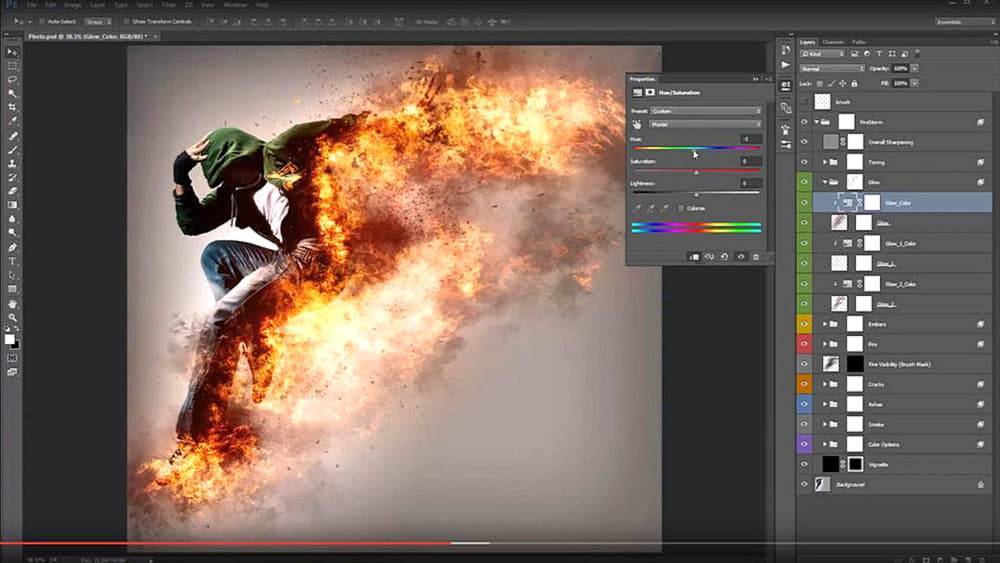
Где можно скачать
Все продукты для скачивания можно найти на официальном сайте компании Adobe. Здесь же происходит авторизация в личном кабинете. Если учётной записи нет, то её нужно создать:
По завершению регистрации авторизация произойдёт автоматически. Все продукты для скачивания находятся на странице: creativecloud.adobe.com/apps/all/desktop.
Что касается стоимости, то месячная подписка на Creative Cloud обойдётся примерно в 4000 рублей. При оплате за 12 месяцев – около 45 000. При этом в первый год пользования предоставляется существенная скидка: 2300/месяц, либо 28 000/год.
Оплатить можно только двумя способами – банковской картой или посредством системы PayPal:
- Переходим к выбору тарифного плана: adobe.com/ru/creativecloud/plans.html.
- Кликаем по кнопке «Купить» в блоке Creative Cloud.
- Заполняем обязательные поля.
- Выбираем подписку – на год или месяц.
- Нажимаем на «Разместить безопасный заказ».
Активация продуктов в клиенте Creative Cloud происходит в автоматическом порядке. При этом компьютер должен быть подключён к Сети.
Если подписка оформлена непосредственно на сайте Adobe, то программы активируются сразу же после оплаты. Тогда как при покупке лицензии у авторизованного дистрибьютора регистрировать продукты придётся вручную на странице creative.adobe.com.
Как работать в программе
Creative Cloud предлагает набор программ и приложений для десктопных и мобильных устройств, а также веб-сервисы для работы через браузер. Переключение между продуктами происходит с помощью верхнего меню. По клику на каждом пункте открывается соответствующий перечень программ.
В левой части интерфейса расположено вспомогательное меню. Здесь можно просмотреть все установленные программы или вывести список приложений не включённых в тарифный план Creative Cloud. Все продукты сортируются по категориям, либо выдаются сплошным списком.
В боковом меню также имеются ссылки на полезные ресурсы:
- библиотеки материалов и шаблонов;
- наборы шрифтов;
- учебные пособия;
- портфолио;
- сообщества.
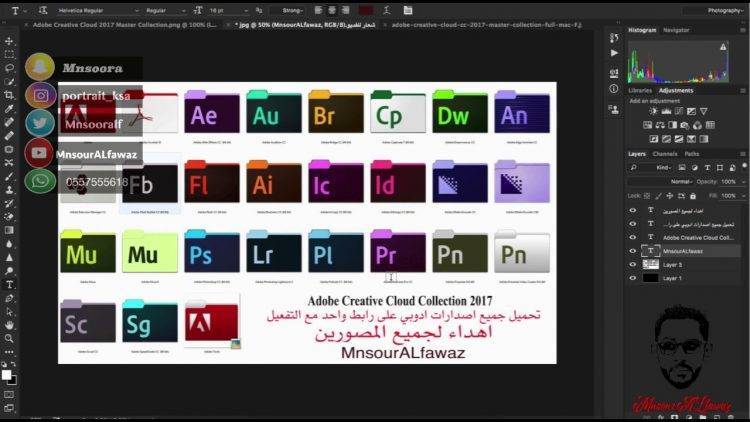
Для установки программ достаточно кликнуть на соответствующей кнопке в нужном блоке и дождаться окончания процесса: приложение уже готово к запуску. С помощью бокового меню можно обновить установленные продукты, а также ознакомиться с актуальными тарифными планами.
В разделе «Ваша работа» находятся черновики и текущие проекты пользователя. Все они могут быть отправлены в облако, синхронизированы с другими устройствами и отсортированы согласно фильтру. Уведомления и прочая оперативная информация расположены в верхней части интерфейса.
В разделе «Магазин» пользователю открывается доступ к плагинам и другим облачным ресурсам сообщества Adobe. При необходимости данные легко сортируются с помощью местного фильтра. Раздел «Поиск» позволяет найти проект, внутренние или внешние ресурсы, а также отдельные материалы.
Системные требования для установки
Клиент Creative Cloud кроссплатформенный и одинаково хорошо работает как в ОС Windows, так и macOS. Ряд приложений рассчитаны на мобильные платформы – Android и iOS. Для оптимальной работы необходимо загрузить последние обновления текущей ОС.
Как таковых системных требования для клиента нет, потому как он практически не потребляет ресурсов. Здесь всё зависит от выбранной программы. К примеру, Acrobat Reader работает даже на самых слабых машинах 10-летней давности. Тогда как Premiere требует серьёзных комплектующих: многопоточный процессор, 16/32 ОЗУ и современную видеокарту с большим объёмом памяти и поддержкой Shader Model 5.x.
Минимальные системные требования на примере Photoshop:
- 64-разрядная Windows с набором обновлений 1809;
- 8 Гб RAM;
- видеокарта с поддержкой DX 12 / 2 Гб памяти;
- 4 Гб HDD;
- монитор с развёрсткой 1280 на 800 рх.
- подключение к Сети для активации ПО и загрузки обновлений.
Учитывая обилие окон с инструментами практически в каждом продукте плюс необходимость постоянного обращения к жёсткому диску, разработчик рекомендует использовать SSD-накопители и мониторы с минимальной развёрсткой в 1920 рх.
Как отказаться от подписки и удалить?
Начнем с того, что подписка на Adobe CC бывает двух видов: помесячная и годовая.
При помесячной оплате пользователь платит больше, чем при годовой, но может в любой нужный момент приостановить действие подписки или полностью ее аннулировать. В случае с подключением услуги на год можно отказаться от нее, но вернется только 50% от суммы за оставшиеся месяцы. Поэтому будьте внимательны во время заказа подобной услуги и прогнозируйте необходимость ее использования в будущем.
Внимание! При отказе от годовой подписки в течении 14 дней средства возвращаются в полном объеме.
Итак, для аннулирования подписки на Adobe Creative Cloud нужно:
- Перейти на эту страницу и залогиниться, используя личный Adobe ID и пароль.
- На странице «Нужна помощь?» выберите предпочтительный способ связи с представителем отдела помощи клиентам.
- Сотрудник службы поддержки ответит на интересующие вопросы и аннулирует подписку.
После отказа от использования услуг Adobe CC удалите приложение:
- Откройте «Этот компьютер» – «Удаление или изменение программ».
- Найдите и выделите поле Adobe Creative Cloud.
- Нажмите кнопку «Удалить».
- Очистите реестр с помощью CCleaner.
В итоге скажу, что достойных аналогов подобным приложениям нет. Компания постоянно развивается и пытается идти навстречу желаниям и возможностям своих клиентов. И если ваша сфера деятельности связана с фотографией и дизайном – откажитесь от пиратского софта и оформите подписку. От качества лицензионного ПО и сервиса приятно удивитесь. Теперь известно, что это за программа Adobe Creative Cloud и как ее удалить.
Под суд за Photoshop
Компания Adobe пригрозила судом каждому пользователю своих программных продуктов, о чем сообщила в своем официальном письме, разосланном среди подписчиков сервиса Creative Cloud. Этому предшествовало сообщение компании об ограничении скачивания старых версий программ с ее серверов.
В своем письме Adobe попросила всех пользователей прекратить работать в устаревших версиях своих программ, а устаревшими она посчитала все версии, за исключением двух последних. Лицензии на них она больше не предоставляет, и продолжение их использования может повлечь за собой судебный иск от неких третьих лиц, сказано в письме.